Lisage Windows 10 ja Windows 8 alglaadimismenüüsse turvarežiim
Windows 8-ga tegi Microsoft alglaadimiskogemuses muudatusi. The lihtne tekstipõhine alglaadur on nüüd vaikimisi peidetud ja selle asemel on puutesõbralik ikoonide ja tekstiga graafiline kasutajaliides. Windows 10-l on ka see. Kuigi see on funktsionaalselt rikkalikum, on kasutajaliideses navigeerimine ka väga tülikas ja enne GUI alglaadimismenüü nägemist tuleb laadida palju OS-i komponente. Võrdluseks, klassikaline alglaadur Windows 7-s oli äärmiselt kiire ja andis teile kõik tõrkeotsingu ja käivitamisega seotud valikud ühel ekraanil. Näiteks kui teil on vaja käivitada Windowsi turvarežiimi, peate esmalt laadima selle graafilise alglaadimisliidese ja seejärel valima turvarežiimi. Täna näeme, kuidas lisada turvarežiimi valik otse uude alglaadurisse ekraanil, kus saate OS-i valikuid.
Reklaam
Kõik, mida peame tegema, on kloonida praegused OS-i alglaadimissuvandid ja neid muuta, et käivitada OS turvarežiimis. Seda on väga lihtne teha. Kasutame ainult sisseehitatud bcdedit tööriista.
- Avage an kõrgendatud käsuviip.
- Tippige järgmine käsk:
bcdedit /copy {current} /d "Windows 10 turvarežiim"See annab järgmise väljundi:
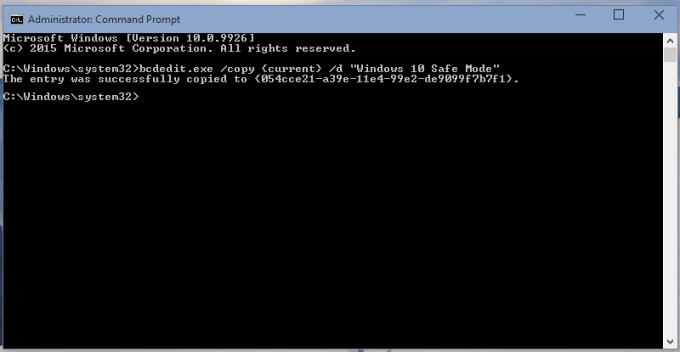
See käsk kloonib praegused OS-i alglaadimissuvandid uude alglaadimiskirjesse nimega "Windows 10 turvarežiim". - Märkige bcdedit väljundis {guid} väärtus. Kopeerige see ja kleepige järgmine käsk:
bcdedit /set {guid} turvaline alglaadimine minimaalneAsendage juhend oma tegeliku juhisväärtusega, nt:

- Kui soovite lisada võrgutoega turvarežiimi, kopeerige veel kord praegused OS-i alglaadimisvalikud:
bcdedit /copy {current} /d "Windows 10 turvarežiim võrgutoega"Samuti loob see väljundis uue juhiku.
Nüüd muutke seda järgmiselt, kasutage osa {guid} asemel võrgutoe juhendit:bcdedit /set {guid} turvaline alglaadimisvõrk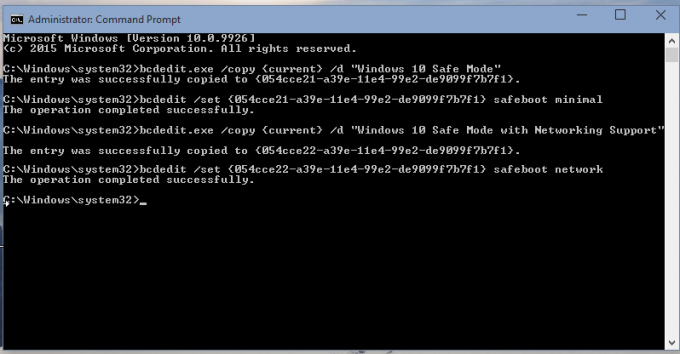
- Kui teil on vaja lisada üksus "Turvarežiim (käsuriba)", käivitage järgmised käsud:
- Tehke uuesti uus alglaadimisrekord:bcdedit /copy {current} /d "Windows 10 turvarežiim (käsuriba)"Pange tähele väljundis olevat {guid} väärtust.
- Muutke seda ülaltoodud juhiste abil turvarežiimis töötamiseks:bcdedit /set {guid} turvaline alglaadimine minimaalne- Lõpuks pange see Exploreri kesta asemel käsuviiba kasutama:
bcdedit /set {guid} safebootalternateshell jah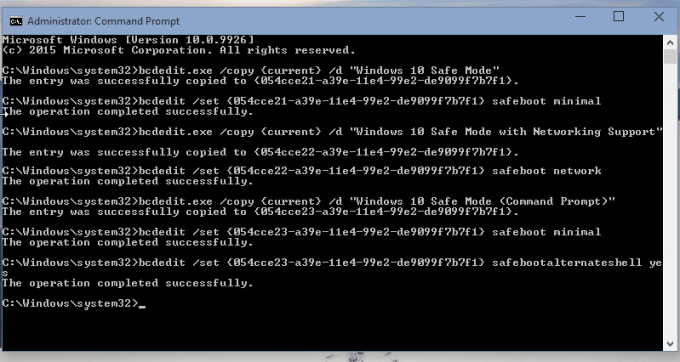
Nüüd taaskäivitage arvuti ja testige alglaadimismenüüs saadaolevaid uusi valikuid:
See on kõik.
